4.Smart打刻 共有端末設定
(共有端末機能 利用にあたり…)
Smart打刻の共有端末機能は、SmartHRの部署設定を利用します。
利用する場合は、部署設定がされているか確認をお願いします。
■部署設定確認方法
管理者権限でログインをし、[右上の名前]→[共通設定]を選択
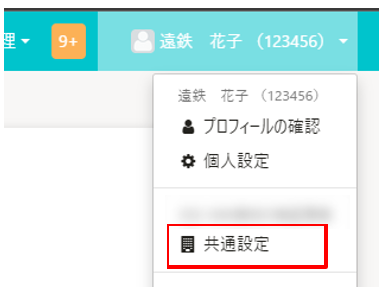
左のメニューの[共通設定] – [マスターデータ]を選択。
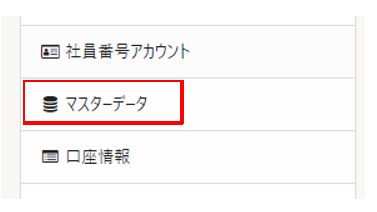
マスターデータの中の[部署]を選択。
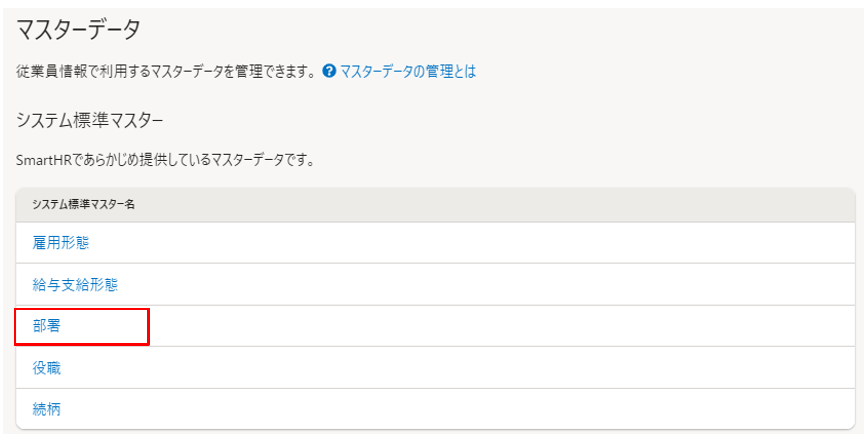
部署に[部署一覧]が登録されているか確認をしてください。
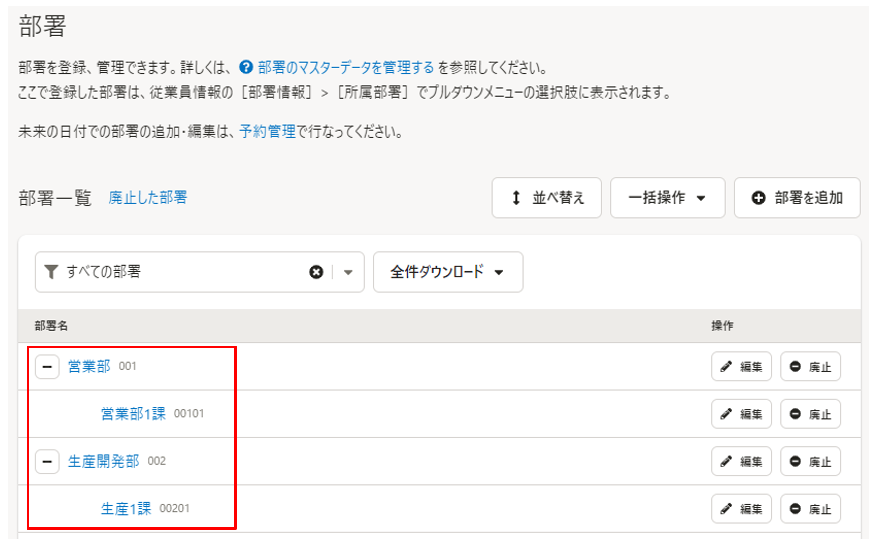
※部署設定時、部署コードの設定もお願いします。
(Smart打刻では部署コードを使用して管理します。)
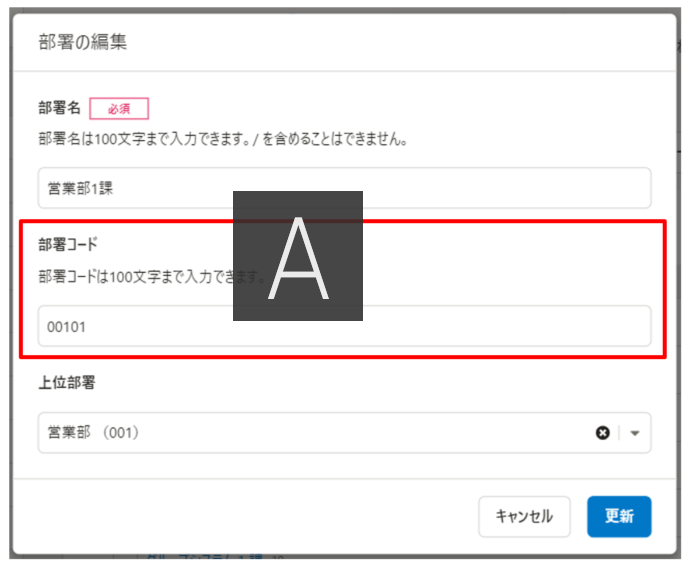
■Smart打刻共有端末設定
管理者ユーザーでSmart打刻へログインします。
管理機能の各種設定から共有端末の設定を行うことができます。
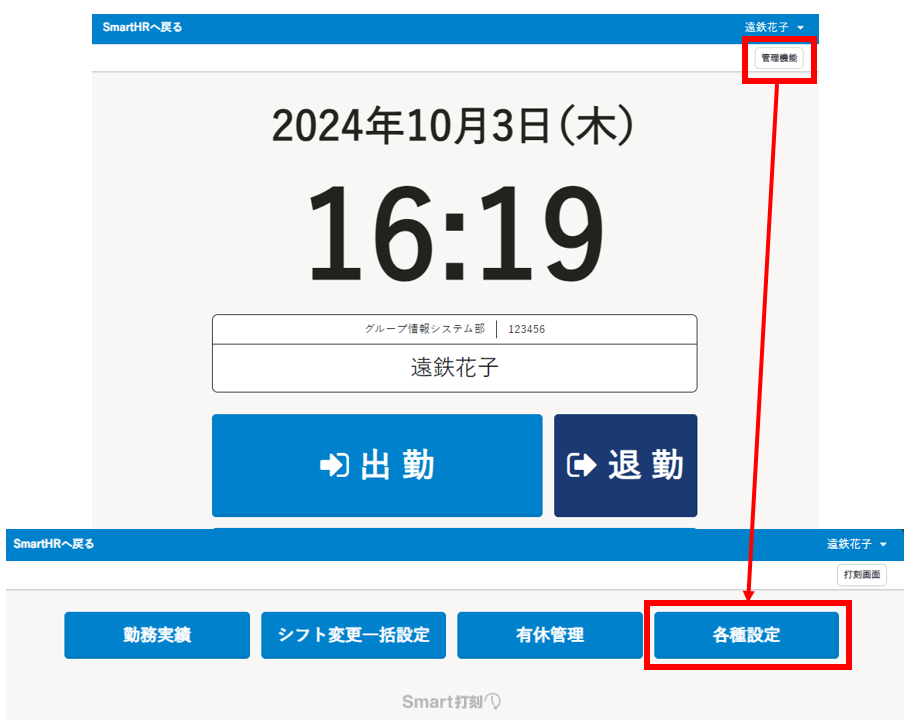
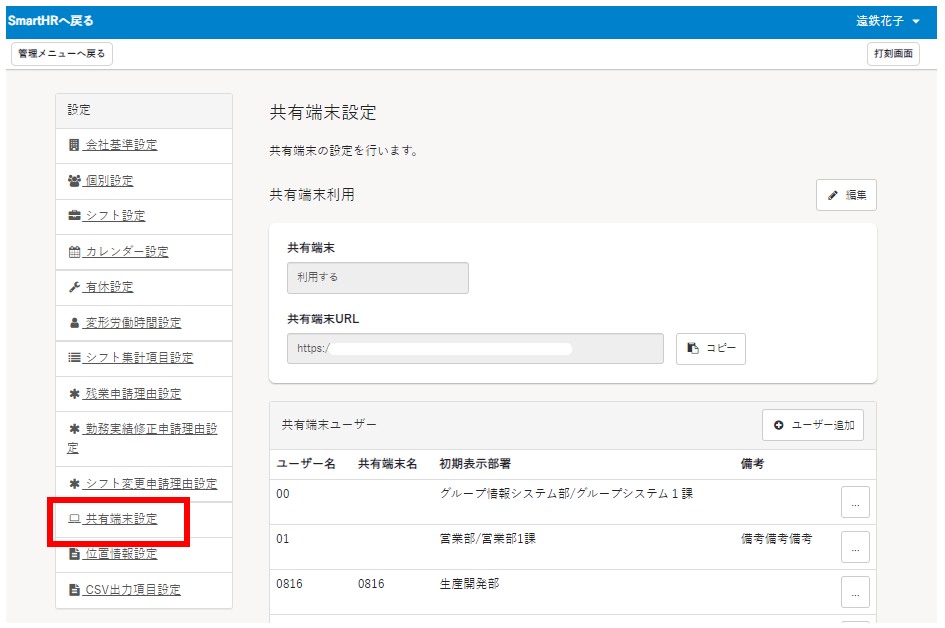
| 機能 | 選択肢・説明 |
|---|---|
| 共有端末 | 利用する:共有端末設定を「利用可能」な状態にします 利用しない: 共有端末設定を「利用不可」な状態にします |
| 共有端末URL | 共有端末の設定で「利用する」を設定した場合のみ表示されます |
共有端末ユーザーの「ユーザー追加」からユーザーを追加することができます。
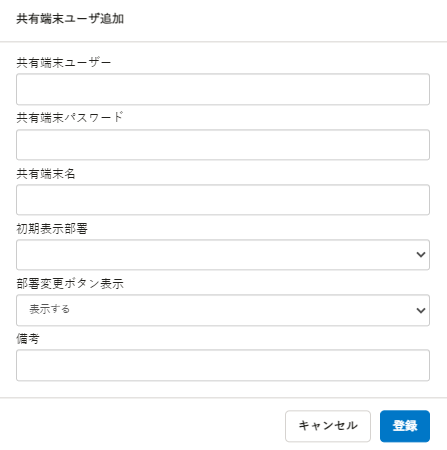
| 機能 | 選択肢・説明 |
|---|---|
| 共有端末ユーザー | 半角英数字でユーザーを設定します(20文字以内) |
| 共有端末パスワード | 半角英数8文字以上でパスワードを設定します |
| 共有端末名 | 共有端末名を設定します ※位置情報表示を許可した際に、 「共有端末より打刻([共有端末名])が表示されるようになります |
| 初期表示部署 | 部署を選択します ※選択した部署が初期で共有端末に表示されます |
| 部署変更ボタン表示 | 共有端末画面の「部署変更」ボタンを制御します 表示する:「部署変更」ボタンを表示します 表示しない:「部署変更」ボタンを非表示にします |
| 備考 | ユーザーに関する備考があれば入力します |
4.1 共有端末
管理者の共有端末設定で表示される「共有端末URL」にアクセスすることで、
共有端末での出退勤打刻をすることができます。
共有端末ユーザー及び、共有端末用パスワードを入力してログインします。
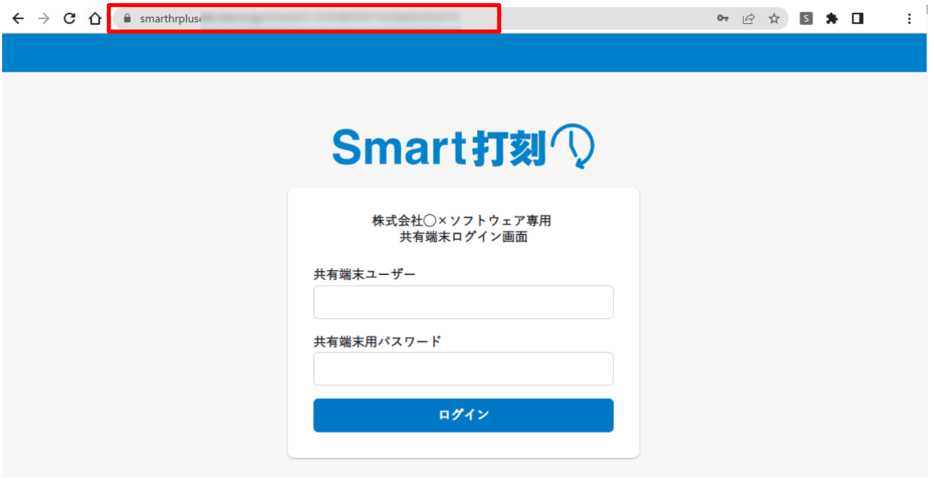
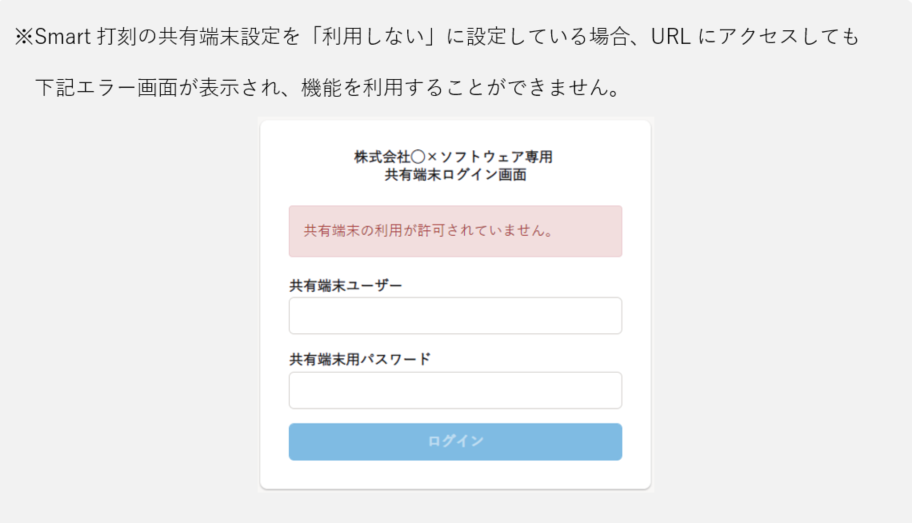
ログインすると、共有端末画面が表示されます。
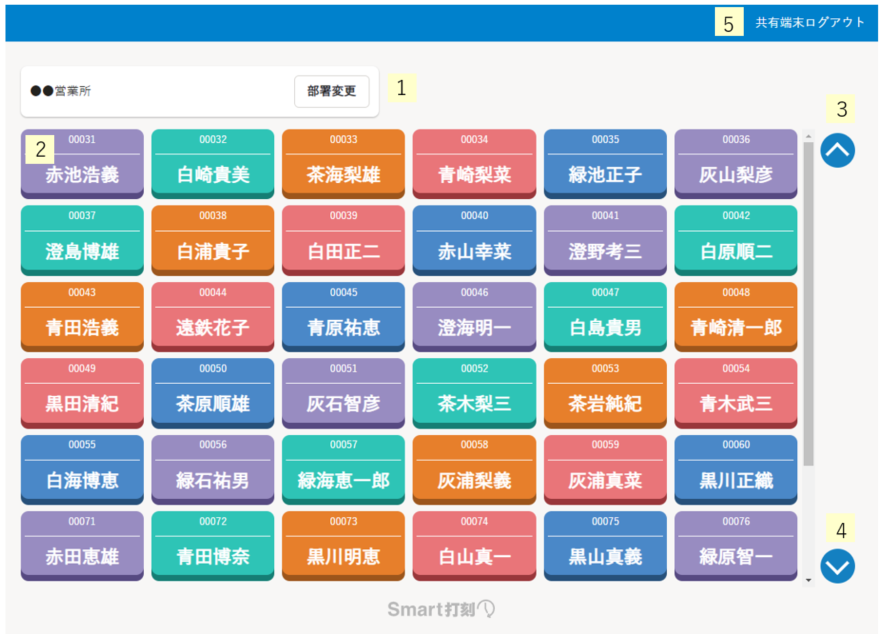
| 項目 | 説明 | |
|---|---|---|
| 1 | 部署変更 | 表示する部署を変更します(※) |
| 2 | ユーザー名 | 選択したユーザーの打刻画面を表示します |
| 3 | 上スクロール | 表示画面を上へスクロールします |
| 4 | 下スクロール | 表示画面を下へスクロールします |
| 5 | 共有端末ログアウト | 共有端末からログアウトします |